Come attivare la modalità oscura sul tuo iPhone
Con iOS 13, Apple ha integrato una funzionalità tanto attesa che i fan di iOS e Android hanno atteso con impazienza:la modalità oscura. Mentre sempre più app ottengono la propria modalità oscura, gli utenti di iPhone possono ora oscurare l'aspetto dell'interfaccia utente a livello di sistema. Ti mostreremo come attivare la modalità oscura su iOS e quali app mantengono il display straordinariamente luminoso.
Non era la prima volta che Apple aggiungeva una funzione di visualizzazione che dovrebbe essere piacevole per gli occhi, soprattutto nelle ore serali. Con "Night Shift", gli utenti dei dispositivi iOS avevano già la possibilità di adattare i componenti blu e giallo del display alle condizioni di illuminazione a seconda dell'ora del giorno, mettendo così fine alla famigerata luce blu. È stato dimostrato che la luce blu rende le persone meno stanche quando fissano il display la sera. Ormai quasi tutti i produttori offrono sul proprio smartphone un cosiddetto filtro luce blu per contrastare questa non fatica.
Ma il filtro della luce blu non fa apparire l'iPhone o l'iPad davvero fioco la sera, perché la superficie rimane luminosa. Apple ora ha cambiato questo con la nuova funzione "aspetto" in iOS 13. I proprietari di un dispositivo mobile Apple possono scegliere tra uno sfondo chiaro e uno scuro. A seconda dello sfondo, le icone delle app, la schermata di blocco e la tastiera appariranno illuminate o debolmente scure. Quest'ultimo vale soprattutto nelle ore serali, quando anche l'ambiente circostante è oscurato e un display bianco tende ad abbagliare.
La pianificazione automatica è particolarmente pratica nella modalità oscura in iOS. Nelle impostazioni del display è possibile decidere se si desidera impostare la modalità scura o chiara in modo permanente o alternato. Puoi vedere cosa intendo nelle immagini qui sotto:
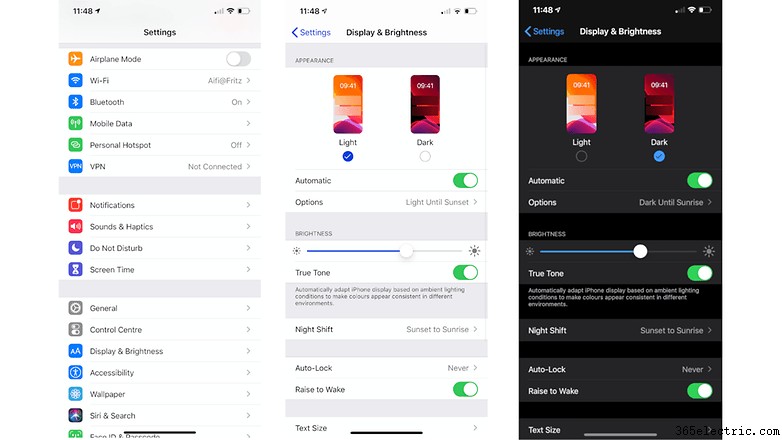
- Seleziona Impostazioni , quindi Display e luminosità .
- Sotto Aspetto seleziona Chiaro o Scuro .
- Seleziona il pulsante Automatico per attivare la modalità oscura all'alba e al tramonto o secondo un programma individuale.
La modalità oscura dell'iPhone può anche essere attivata o disattivata rapidamente all'interno del centro di controllo. Per fare ciò, tira semplicemente lo schermo verso il basso e tieni premuto il cursore della luminosità. Viene visualizzata l'icona della modalità oscura. Oltre a una navigazione più piacevole per gli occhi, puoi anche risparmiare batteria con la modalità oscura. Tuttavia, quanto la modalità oscura faccia davvero per la durata della batteria è in discussione.
Non appena avrai attivato la modalità oscura, la superficie di iOS apparirà bella e scura. Tieni presente, tuttavia, che la modalità oscura non funziona in WhatsApp e in altre app di terze parti. Sebbene Facebook stia già lavorando alla modalità oscura per WhatsApp all'interno della beta di WhatsApp, questa non è stata ancora finalmente consegnata a tutti.
-
Come disattivare il monitoraggio nascosto sul tuo iPhone con iOS 13.3.1
